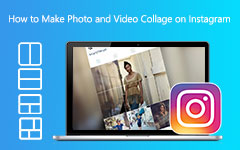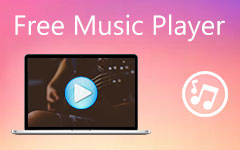Πλήρεις σεμινάρια σχετικά με το πώς να προσθέτετε μουσική σε αναρτήσεις και ιστορίες Instagram
Όταν δημοσιεύαμε ιστορίες στο Instagram, πιστεύαμε ότι θα ήταν μια καλή ανάμνηση που θα μπορούσαμε να μοιραστούμε με άλλους. Ωστόσο, μερικές φορές φαίνεται βαρετό να δούμε αν είναι απλώς μια φωτογραφία ή ένα βίντεο. Εάν ισχύει αυτό, θα σας βοηθήσουμε να βελτιώσετε τη φωτογραφία ή το βίντεό σας προσθέτοντας μουσική. Εάν θέλετε να μάθετε τις μεθόδους, έχετε την ευκαιρία να ελέγξετε αυτήν την ανάρτηση. Θα σας δώσουμε αναλυτικά μαθήματα για πώς να προσθέσετε μουσική στην ιστορία του Instagram και ανάρτηση.
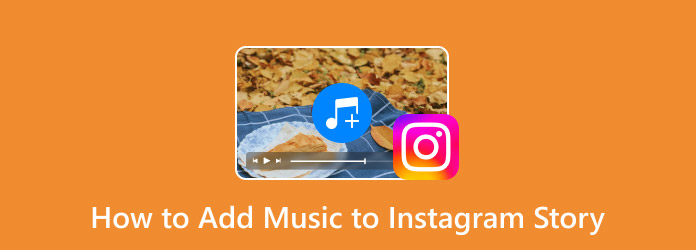
Μέρος 1. Τάσεις μουσικής στο Instagram
Η επιλογή της κατάλληλης μουσικής για την ανάρτησή σας στο Instagram είναι απαραίτητη. Μπορεί να δώσει εξαιρετικό αντίκτυπο στο βίντεο ή τη φωτογραφία που θα βάλετε στην ιστορία ή την ανάρτησή σας. Επίσης, είναι προτιμότερο να χρησιμοποιείτε μοντέρνα μουσική για να εξοικειωθείτε με αυτήν. Αν δεν ξέρετε για τη δημοφιλή μουσική στο Instagram, είμαστε εδώ για να σας βοηθήσουμε. Αυτή η ενότητα θα εμφανίσει την πιο δημοφιλή μουσική που μπορείτε να χρησιμοποιήσετε για την ανάρτηση ή την ιστορία σας στο Instagram. Με αυτόν τον τρόπο, θα γνωρίζετε την καλύτερη και πιο συχνά χρησιμοποιούμενη μουσική που μπορεί να τραβήξει την προσοχή πολλών ανθρώπων.
Τάσεις μουσικής στο Instagram
- • Πάντα BGM - Tamasha
- • Tu Kahan Lapata
- • Arooj Aftab - Mohabbat
- • Cold Play - Ύμνος για το Σαββατοκύριακο
- • Τραγούδια Lo-Fi
- • Pehla Nasha - Udit Narayan
- • Άσε με να κατέβω αργά
- • Tom Hi Ho
- • Zara Sa
- • Πες το σωστά - Nelly Furtado
Μέρος 2. Πώς να προσθέσετε μουσική στο Instagram Story and Post
Πριν μάθετε πώς να προσθέτετε μουσική σε αναρτήσεις και ιστορίες στο Instagram, επιτρέψτε μου πρώτα να σας παρουσιάσω το Instagram. Το Instagram είναι μια από τις πιο αναγνωρίσιμες πλατφόρμες μέσων κοινωνικής δικτύωσης, ιδανική για δημοσίευση φωτογραφιών και βίντεο. Επίσης, μπορείτε να προσθέσετε μια ιστορία Instagram και τροχούς, καθιστώντας την κατάλληλη εφαρμογή για την ανταλλαγή εμπειριών. Το Plus Instagram είναι επίσης καλό για λόγους επικοινωνίας.
Δείτε τα παρακάτω βήματα αν αναρωτιέστε πώς να προσθέσετε μουσική στην ιστορία και τη δημοσίευσή σας στο IG. Σε αυτήν την ενότητα, θα σας δείξουμε την καλύτερη μέθοδο χρησιμοποιώντας iPhone, Android και διαδικτυακούς τρόπους.
Βάλτε μουσική στο Instagram Story χρησιμοποιώντας iPhone και Android
Βήμα 1Πρώτα, πρέπει να κατεβάσετε το Instagram εφαρμογή στο iPhone ή το Android σας. Στη συνέχεια, μετά τη διαδικασία εγκατάστασης, ξεκινήστε το.
Βήμα 2Όταν η κύρια αρχική σελίδα εμφανίζεται ήδη στην οθόνη σας, μεταβείτε στην επάνω αριστερή γωνία της οθόνης. Στη συνέχεια, θα δείτε το Η ιστορία σου χαρακτηριστικό. Κάντε κλικ για να δείτε και να επιλέξετε τις φωτογραφίες και τα βίντεο που θέλετε να δημοσιεύσετε.
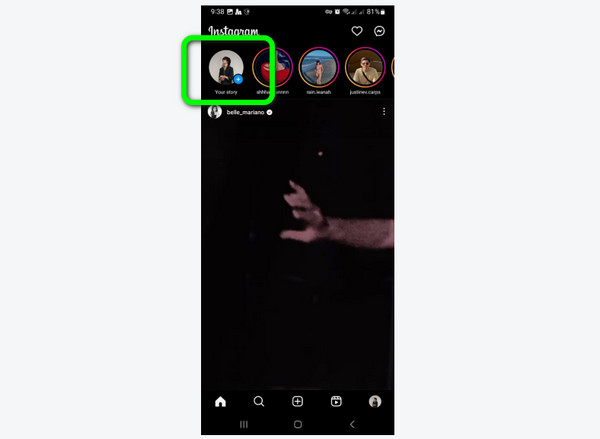
Βήμα 3Μετά από αυτό, στην επάνω οθόνη, κάντε κλικ στο Μουσική κουμπί. Στη συνέχεια, στην οθόνη σας θα εμφανιστούν διάφορες μουσικές. Μπορείτε ήδη να επιλέξετε τη μουσική που επιθυμείτε. Μπορείτε επίσης να κάνετε κλικ στην επιλογή αναζήτησης για να πληκτρολογήσετε τη μουσική που θέλετε για την ιστορία σας.
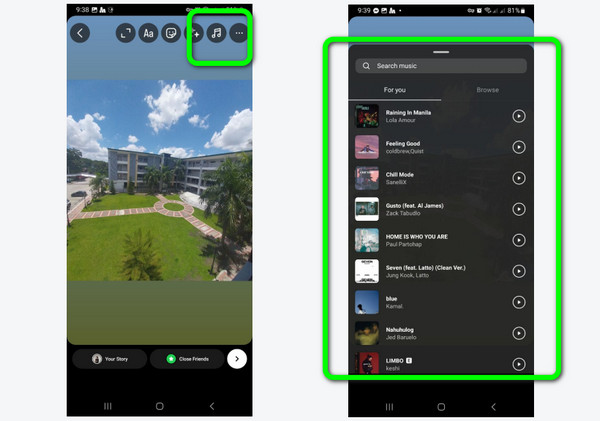
Βήμα 4, μπορείτε να προσαρμόσετε τη μουσική στο τμήμα που επιθυμείτε. Μόλις τελειώσετε, κάντε κλικ στο Ολοκληρώθηκε κουμπί. Μετά από αυτό, μπορείτε να ανεβάσετε και να προσθέσετε το επεξεργασμένο αρχείο στο Instagram Story σας. Κάντε κλικ εδώ για να μάθετε πώς να αντίστροφα βίντεο με το Instagram.
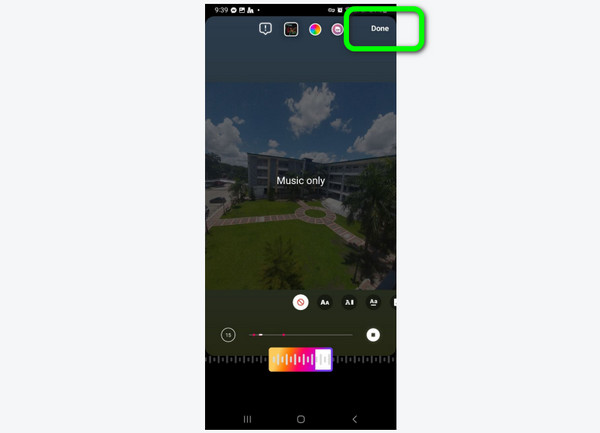
Προσθήκη μουσικής σε αναρτήσεις Instagram χρησιμοποιώντας iPhone και Android
Βήμα 1Αφού εκκινήσετε το Instagram εφαρμογή, κάντε κλικ στο πρόσθεση κουμπί στο κάτω κεντρικό τμήμα της οθόνης. Στη συνέχεια, επιλέξτε το αρχείο από τη Συλλογή ή τις Φωτογραφίες που θέλετε να δημοσιεύσετε.
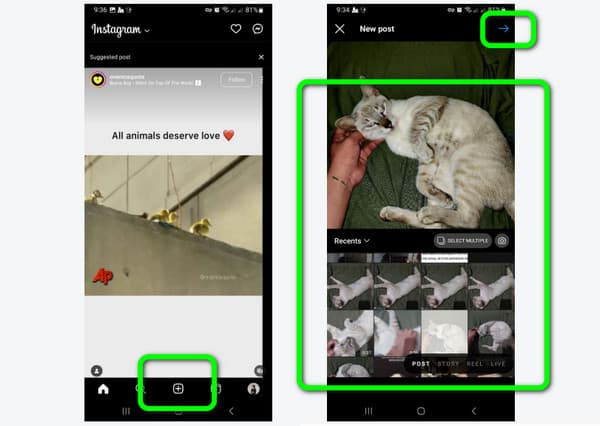
Βήμα 2Όταν ολοκληρώσετε την επιλογή του αρχείου, επιλέξτε το Μουσική κουμπί. Στη συνέχεια, στην οθόνη θα εμφανιστούν διάφορες μουσικές. Επιλέξτε τη μουσική που θέλετε ή πληκτρολογήστε τον τίτλο της μουσικής στο πλαίσιο αναζήτησης.
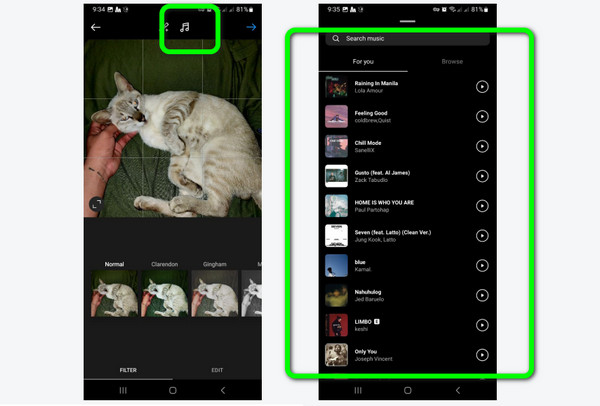
Βήμα 3Μετά από αυτό, μπορείτε να προσαρμόσετε τη μουσική στο πλαίσιο κάτω από την οθόνη και, στη συνέχεια, κάντε κλικ Ολοκληρώθηκε. Το τελευταίο βήμα είναι να προσθέσετε τη λεζάντα σας και να κάνετε κλικ βέλος στην επάνω δεξιά γωνία της οθόνης για να το δημοσιεύσετε στο Instagram σας.
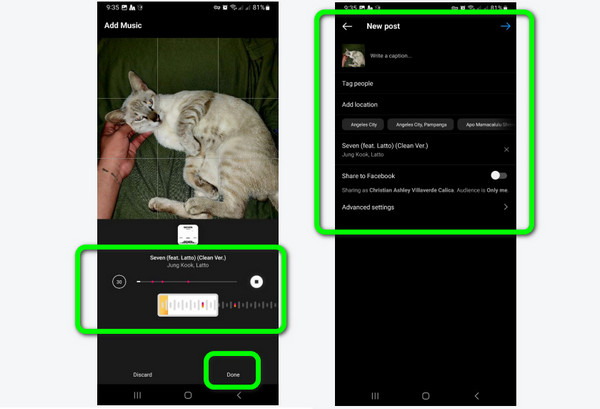
Προσθέστε τη μουσική Instagram στο Story Online
Διατίθεται επίσης η δημιουργία και η προσθήκη ιστοριών στο IG στο διαδίκτυο. Εάν θέλετε να προσθέσετε μουσική στο βίντεο ή τη φωτογραφία σας πριν από τη μεταφόρτωση σε μια ιστορία ή ανάρτηση, χρησιμοποιήστε το Kapwing. Αυτό το διαδικτυακό εργαλείο είναι ένα από τα πιο αποτελεσματικά λογισμικά επεξεργασίας στο διαδίκτυο. Σας επιτρέπει να επεξεργαστείτε το αρχείο σας για να το κάνετε καλύτερο, όπως να προσθέσετε εφέ, αυτοκόλλητα, περικοπή βίντεο, κι αλλα. Με τη βοήθεια του Kapwing, μπορείτε εύκολα να προσθέσετε μουσική στο αρχείο σας και να το κατεβάσετε γρήγορα. Μετά τη διαδικασία λήψης του αρχείου, μπορείτε ήδη να βάλετε το αρχείο στην ιστορία σας. Αλλά χρειάζεστε σύνδεση στο Διαδίκτυο εάν θέλετε να χρησιμοποιήσετε το εργαλείο. Επίσης, πρέπει να αποκτήσετε την πληρωμένη έκδοση για να απολαύσετε όλες τις δυνατότητες της. Ελέγξτε τις παρακάτω μεθόδους για να μάθετε πώς να χρησιμοποιείτε το Kapwing για να προσθέτετε μουσική στις ιστορίες του Instagram.
Βήμα 1Ανοίξτε το πρόγραμμα περιήγησής σας και μεταβείτε στον ιστότοπο του Kapwing. Μετά από αυτό, επιλέξτε το Νέο έργο > Μεταφόρτωση αρχείου επιλογή. Στη συνέχεια, επιλέξτε το αρχείο που θέλετε να επεξεργαστείτε.
Βήμα 2Αφού προσθέσετε την εικόνα του αρχείου βίντεο, μεταβείτε στο κάτω μέρος της διεπαφής και επιλέξτε το Μουσική κουμπί. Στη συνέχεια, μπορείτε να προσθέσετε τη μουσική που θέλετε.
Βήμα 3Όταν ολοκληρώσετε την προσθήκη της μουσικής, μπορείτε να κάνετε κλικ στο εξαγωγή κουμπί για να ξεκινήσει η διαδικασία. Στη συνέχεια, κάντε κλικ στο Λήψη αρχείο για να το αποθηκεύσετε στη συσκευή σας. Μετά από αυτό, μπορείτε ήδη να μεταβείτε στην εφαρμογή Instagram και να ανεβάσετε το επεξεργασμένο αρχείο στην ανάρτηση ή την ιστορία σας.
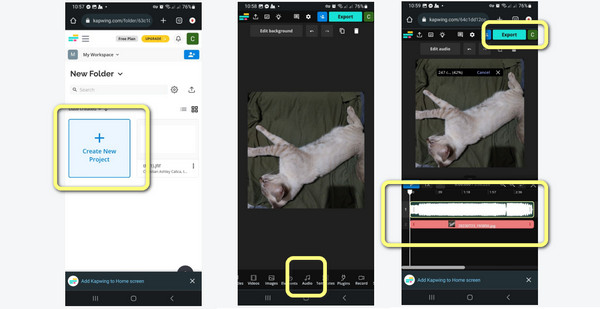
Μέρος 3. Πώς να προσθέσετε τη δική σας μουσική στο Instagram Story
Στο προηγούμενο μέρος, μάθατε πώς να προσθέτετε μουσική Instagram σε αναρτήσεις και ιστορίες IG χρησιμοποιώντας κινητές συσκευές και στο διαδίκτυο. Σε αυτήν την ανάρτηση, θα σας μάθουμε πώς να προσθέτετε μουσική στο βίντεό σας προτού το δημοσιεύσετε στο Instagram σας. Χρήση Tipard Video Converter Ultimate για να πετύχετε τον κύριο στόχο σας. Το εργαλείο μπορεί να σας βοηθήσει να προσθέσετε μουσική στο βίντεό σας χωρίς να αντιμετωπίσετε δυσκολίες. Κάτω από την επιλογή Επεξεργασία > Ήχος, μπορείτε εύκολα να προσθέσετε τη μουσική που έχετε από τον υπολογιστή σας. Σας επιτρέπει να δημιουργήσετε το υδατογράφημά σας, να προσαρμόσετε το χρώμα του βίντεο, την καθυστέρηση και πολλά άλλα. Επίσης, το Tipard Video Converter σάς επιτρέπει να μετατρέπετε αρχεία βίντεο σε άλλες μορφές βίντεο, όπως MP4, MOV, AVI, FLV, MKV, WMV, M4V και άλλα. Επομένως, εάν θέλετε να μάθετε πώς να προσθέσετε τη δική σας μουσική στην ιστορία σας στο Instagram, ελέγξτε τις παρακάτω μεθόδους.
Βήμα 1Λήψη Tipard Video Converter Ultimate χρησιμοποιώντας τα Λήψη κουμπί παρακάτω. Στη συνέχεια, εκκινήστε το μετά τη διαδικασία εγκατάστασης.
Βήμα 2Στη συνέχεια, προχωρήστε στο μετατροπέας ενότητα και προσθέστε το βίντεο κάνοντας κλικ στο πρόσθεση σημάδι στη μεσαία διεπαφή. Στη συνέχεια, κάντε κλικ στο Αλλαγή κουμπί για προβολή άλλης διεπαφής.
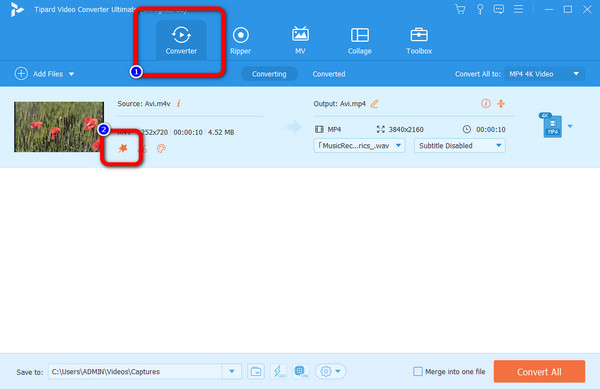
Βήμα 3Μια άλλη διεπαφή θα εμφανιστεί στην οθόνη. Επίλεξε το Ήχου ενότητα και κάντε κλικ στο πρόσθεση υπογράψτε για να προσθέσετε τη μουσική που θέλετε για το βίντεό σας. Στη συνέχεια, κάντε κλικ στο OK κουμπί. Μετά από αυτό, μπορείτε να χτυπήσετε το Μετατροπή όλων για να ολοκληρώσετε τη διαδικασία και να την αποθηκεύσετε στον υπολογιστή σας. Στη συνέχεια, ανεβάστε το αρχείο στο Instagram σας.
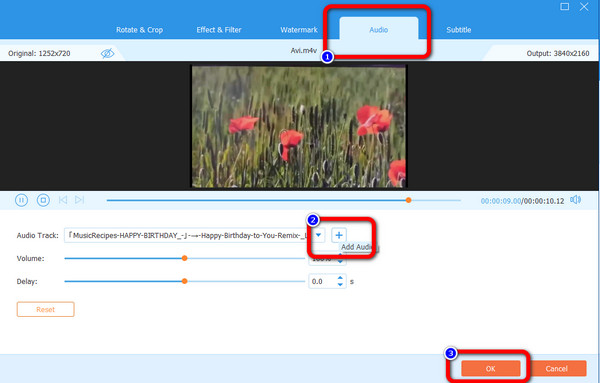
Μέρος 4. Συχνές ερωτήσεις σχετικά με τον τρόπο προσθήκης μουσικής στο Instagram Story
1. Γιατί η εικόνα μου στο Instagram είναι θολή όταν προσθέτω μουσική;
Ένας από τους λόγους οφείλεται στην κακή σύνδεση στο διαδίκτυο. Βεβαιωθείτε ότι έχετε καλό διαδίκτυο όταν προσθέτετε μουσική στη φωτογραφία ή το βίντεό σας.
2. Γιατί η ιστορία του Instagram δεν έχει ήχο;
Υπάρχουν πολλοί λόγοι για τους οποίους η ιστορία σας δεν έχει ήχο. Ένας λόγος είναι ότι η μουσική δεν είναι διαθέσιμη ή περιορισμένη. Ένας άλλος λόγος είναι ότι η εφαρμογή Instagram δεν έχει ενημερωθεί. Εάν ναι, μπορείτε να ενημερώσετε την εφαρμογή για να δείτε το αποτέλεσμα.
3. Πώς μπορώ να ενεργοποιήσω τη μουσική στο Instagram;
Δεν χρειάζεται να ενεργοποιήσετε τη μουσική στο Instagram. Αυτό συμβαίνει επειδή η εφαρμογή μπορεί να παρέχει αυτόματα μια επιλογή/λειτουργία μουσικής που σας επιτρέπει να προσθέσετε μουσική.
4. Πώς να προσθέσετε μουσική σε μια ιστορία του Facebook;
Η προσθήκη μουσικής σε μια ιστορία του Facebook είναι απλή. Αρχικά, μεταβείτε στη λειτουργία ιστορίας του Facebook. Στη συνέχεια, προσθέστε τη φωτογραφία ή το βίντεο που θέλετε. Μετά από αυτό, επιλέξτε το κουμπί Μουσική στη δεξιά οθόνη. Μετά από αυτό, μπορείτε να επιλέξετε τη μουσική που θέλετε για το αρχείο σας.
5. Πώς μπορεί να διορθωθεί το σφάλμα «Η μουσική του Instagram δεν είναι διαθέσιμη στην περιοχή σας»;
Ο καλύτερος τρόπος είναι να κατεβάσετε ένα VPN στην κινητή συσκευή σας. Στη συνέχεια, συνδέστε τον διακομιστή στην περιοχή που υποστηρίζει τη μουσική. Με αυτόν τον τρόπο, μπορείτε να παίξετε τη μουσική για το Instagram σας.
Συμπέρασμα
Αν σκοπεύετε να μάθετε πώς να προσθέσετε μουσική στην ιστορία σας στο Instagram και ανάρτηση, θα ήταν χρήσιμο να διαβάσετε το άρθρο. Παρέχουμε διάφορα μαθήματα σχετικά με την προσθήκη μουσικής στο Instagram σας που μπορείτε να ακολουθήσετε. Επίσης, εάν χρησιμοποιείτε υπολογιστές Mac ή Windows για να επεξεργαστείτε το βίντεό σας πριν το ανεβάσετε στο instagram, χρησιμοποιήστε το Tipard Video Converter Ultimate. Μπορείτε να επεξεργαστείτε το βίντεο και να εισαγάγετε μουσική χωρίς να χρειάζεστε σύνδεση στο διαδίκτυο. Επίσης, μπορεί να σας βοηθήσει να βελτιώσετε το βίντεο με τις διάφορες λειτουργίες επεξεργασίας του.